Wenn Sie die Kamera mit einem Drucker verbinden, der PictBridge unterstützt, können Sie Bilder auf dem Kameramonitor auswählen und dann drucken.
Erste Schritte:
 Schalten Sie Kamera und Drucker ein.
Schalten Sie Kamera und Drucker ein.
 Wählen Sie die Druckqualität und weitere Druckeinstellungen am Drucker aus.
Wählen Sie die Druckqualität und weitere Druckeinstellungen am Drucker aus.
-
Starten Sie die Wiedergabe der Karte, die das zu druckende Bild enthält.
 Drücken Sie [
Drücken Sie [ ].
].
 Nach dem Drücken von [
Nach dem Drücken von [ ] drücken Sie
] drücken Sie 
 , um [Karten-Steckplatz 1] oder [Karten-Steckplatz 2] auszuwählen, und drücken Sie dann
, um [Karten-Steckplatz 1] oder [Karten-Steckplatz 2] auszuwählen, und drücken Sie dann  oder
oder  .
.
 Die Karte zum Drucken kann nach dem Verbinden mit dem Drucker nicht mehr geändert werden.
Die Karte zum Drucken kann nach dem Verbinden mit dem Drucker nicht mehr geändert werden.
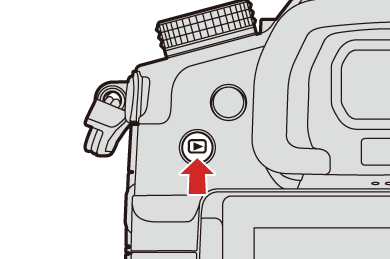
-
Verbinden Sie Kamera und Drucker mit dem USB-Anschlusskabel. (
 USB-Anschluss)
USB-Anschluss)
-
Drücken Sie

 um [PictBridge(PTP)] auszuwählen, und dann
um [PictBridge(PTP)] auszuwählen, und dann  oder
oder  .
.
-
Drücken Sie

 , um ein Bild auszuwählen, und dann
, um ein Bild auszuwählen, und dann  oder
oder  .
.
 Zum Drucken mehreren Bilder drücken Sie
Zum Drucken mehreren Bilder drücken Sie  , stellen die Bildauswahlmethode ein und wählen dann Bilder aus.
, stellen die Bildauswahlmethode ein und wählen dann Bilder aus.
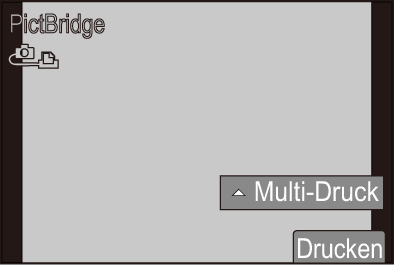
[Multi-Auswahl]
Das zu druckende Bild wird ausgewählt.
-
Drücken Sie



 , um ein Bild auszuwählen, und dann
, um ein Bild auszuwählen, und dann  oder
oder  .
.
 Drücken Sie erneut
Drücken Sie erneut  oder
oder  , um die Einstellung aufzuheben.
, um die Einstellung aufzuheben.
-
Drücken Sie [DISP.], um das Auswählen zu beenden.
[Alle wählen]
Druckt alle gespeicherten Aufnahmen aus.
[Rating]
Es werden alle Bilder mit [Rating]-Stufen von [ 1] bis [
1] bis [ 5] gedruckt.
5] gedruckt.
-
Nehmen Sie die Druckeinstellungen vor.
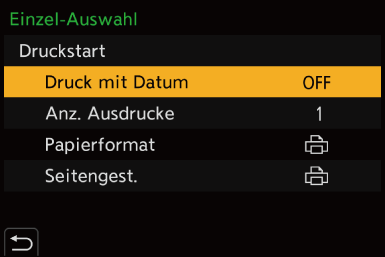
-
Starten Sie den Druckvorgang.
 Wählen Sie [Druckstart] aus und drücken Sie dann
Wählen Sie [Druckstart] aus und drücken Sie dann  oder
oder  .
.
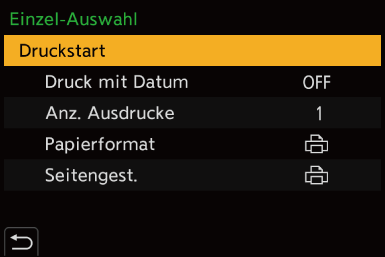
 Einstellungselemente (Druckeinstellungen)
Einstellungselemente (Druckeinstellungen)
|
[Druckstart] |
Der Druckvorgang wird gestartet. |
|
[Druck mit Datum] |
Es wird mit Datum gedruckt.
|
|
[Anz. Ausdrucke] |
Die Anzahl der zu druckenden Bilder (bis zu 999) wird eingestellt. |
|
[Papierformat] |
Stellt die Papiergröße ein. |
|
[Seitengest.] |
Es wird eingestellt, ob Ränder hinzugefügt und wie viele je Blatt gedruckt werden sollen. |
|
(Einzelheiten finden Sie in der Bedienungsanleitung des Druckers.)
– Videoaufnahme/[6K/4K Foto]/[Post-Fokus] |

